Pre geekov určitého veku, prvé smartphony neboli telefóny vôbec, ale PDA. A aj keď tieto zariadenia ponúkajú drobné klávesnice na obrazovke podobné tým, ktoré používame dnes, preferovanou možnosťou zadávania údajov bolo rozpoznávanie rukopisu pomocou dotykového pera.
Či už túžite po tých dňoch, alebo len ťažko nájdeš tvoju malú klávesnicu na obrazovke iPhone ťažkopádna, teraz existuje alternatíva návratnosti: MyScript Stylus, aplikácia pre iOS, ktorá nahradí klávesnicu oblasťou rozpoznávania rukopisu. Je to zadarmo, a funguje to celkom dobre. Tu je postup, ako začať:
Krok 1: na vašom iPhone, iPad alebo iPod Touch nainštalujte MyScript Stylus.
Krok 2: Klepnite na aplikáciu Nastavenia, potom vyberte položku Všeobecné, Klávesnica, Klávesnice. Teraz klepnite na položku Pridať novú klávesnicu a vyberte zo zoznamu dostupných klávesníc tretích strán možnosť Stylus. (Mimochodom, toto je aj spôsob inštalácie všetkých klávesníc iOS tretej strany.)

Krok 3: Teraz prepnite na ľubovoľnú aplikáciu, ktorá akceptuje zadávanie textu. Štandardne sa zobrazí štandardná klávesnica iOS. Ak chcete prejsť na položku MyScript Stylus, klepnite na ikonu zemeguľa v blízkosti ľavého dolného rohu klávesnice a potom ju posuňte prstom nad MyScript.
Krok 4: Teraz môžete písať pomocou písmen alebo skriptov pomocou prsta alebo kompatibilného pera. Po napísaní slova krátko pozastavte, kým nie je rozpoznaná a posunie sa doľava, potom napíšte ďalšie.
A to je v skratke. Existuje niekoľko gest, ktoré sa budete chcieť naučiť, začínajúc dvoma prstami, ktoré sa posúvajú doľava a doprava pozdĺž vašej vety - užitočné, ak povedzme, že musíte vložiť medzeru medzi dve slová (urobíte jednoducho kresbou vertikálnej čiary medzi ich) alebo chcete odstrániť slovo (ktoré môžete urobiť len tým, že nakreslíte riadok).
MyScript Stylus podporuje široký sortiment iných jazykov ako angličtina. Ak chcete vybrať jednu z nich, klepnite na a podržte vyššie uvedenú ikonu zemegule, klepnite na položku "Viac jazykov" a potom vyberte požadovanú ikonu.
Chcete sa vrátiť na primárnu klávesnicu? Rýchlo a jednoducho klepnete na ikonu zemegule a prepnete ju.
Hľadáte ďalšie možnosti klávesnice pre systém iOS? Sarah Mitroff zaokrúhľuje niekoľko z nich v "Nové klávesnice, ktoré budete milovať pre iOS 8." Ale predtým, ako prejdete, stlačte komentáre a zdieľajte svoje myšlienky na MyScript Stylus. Je to odpoveď na vašu iPhone modlitby vstupu?


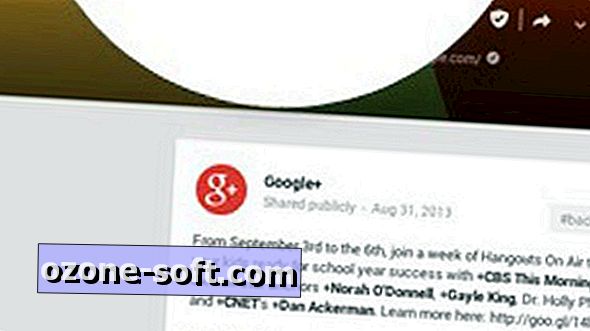










Zanechajte Svoj Komentár